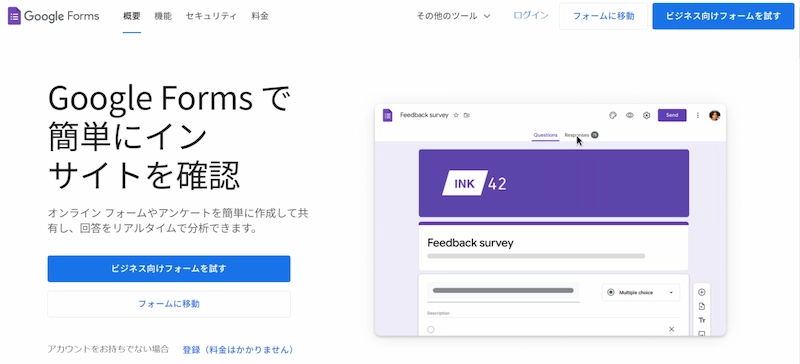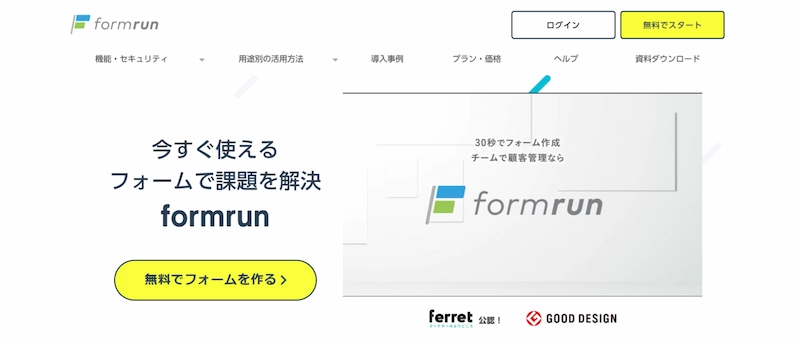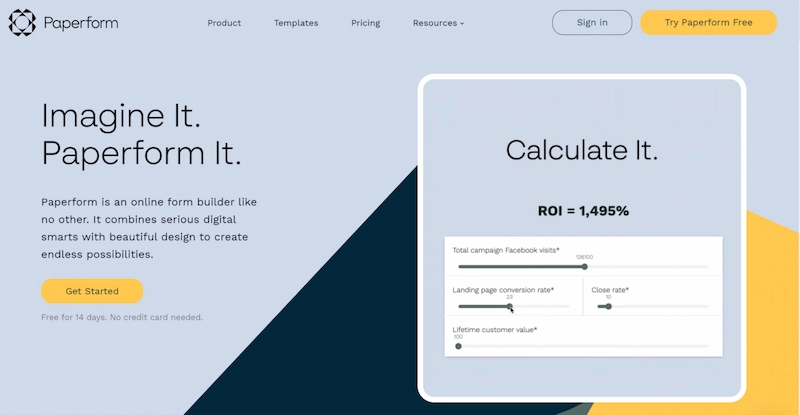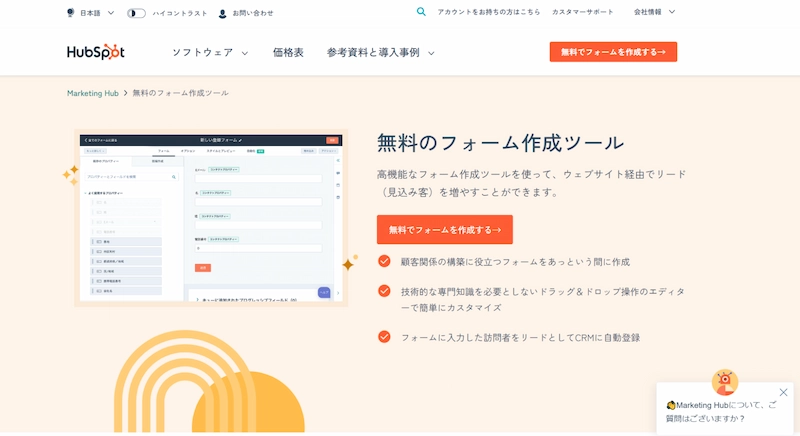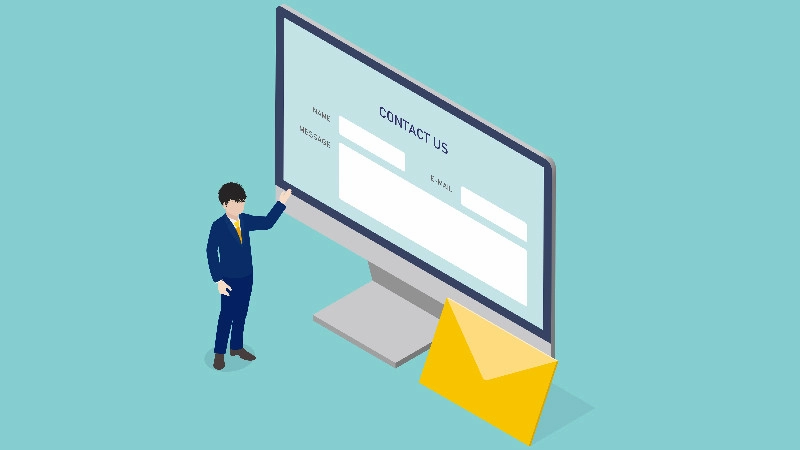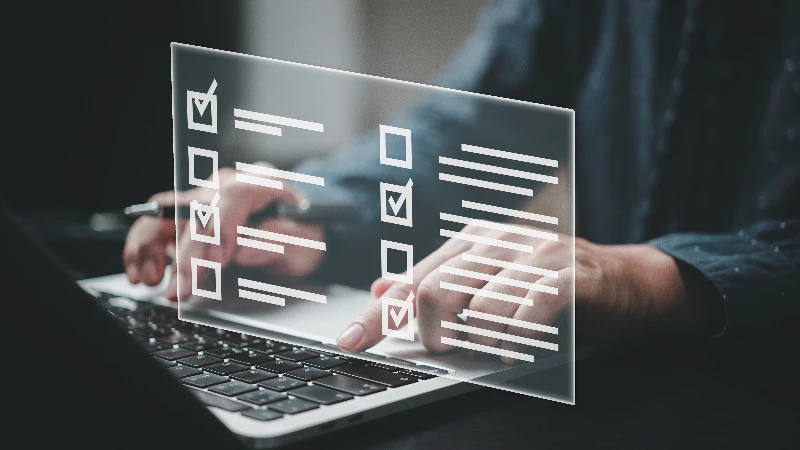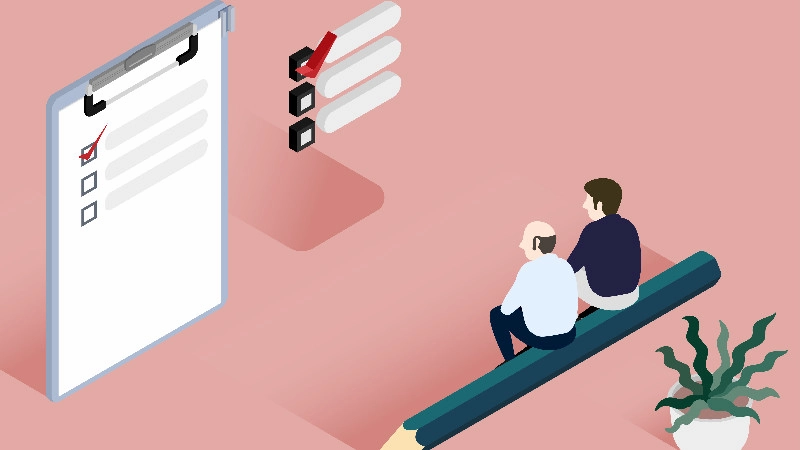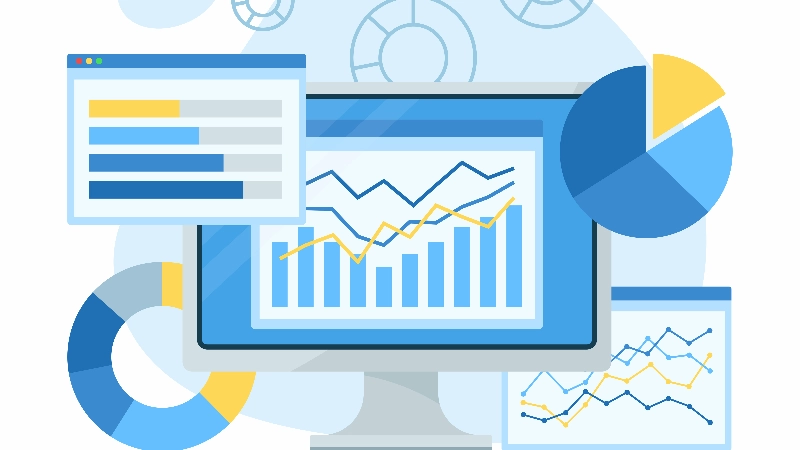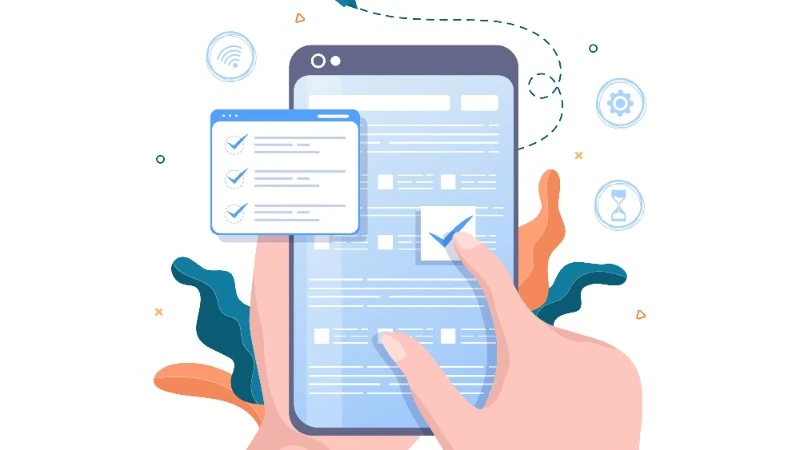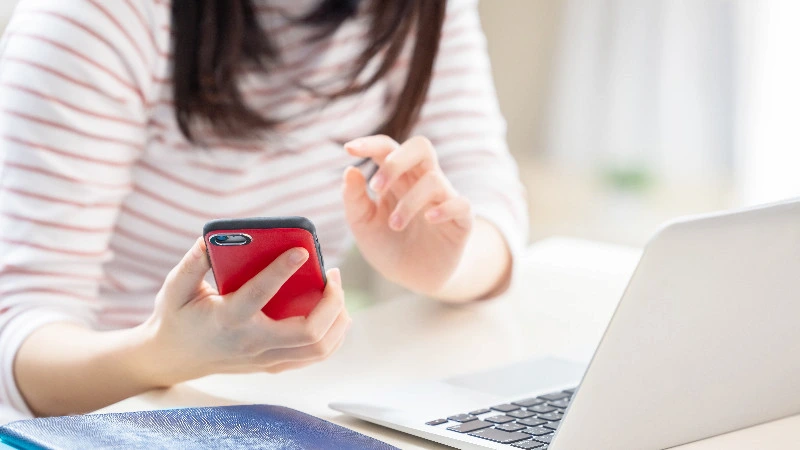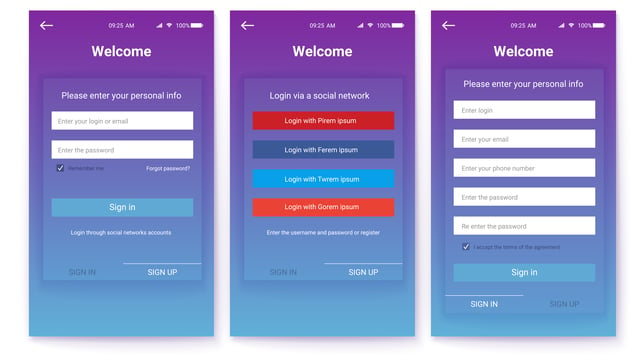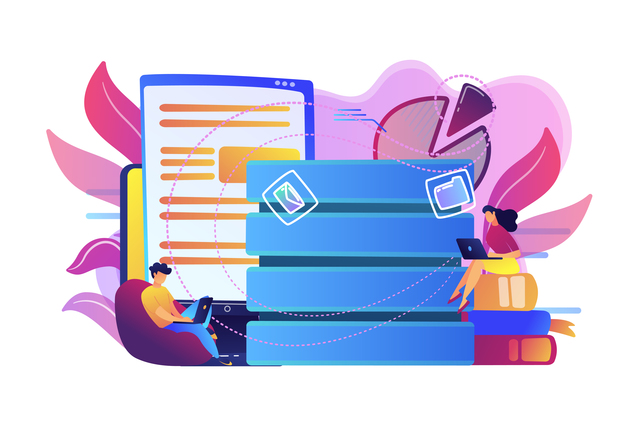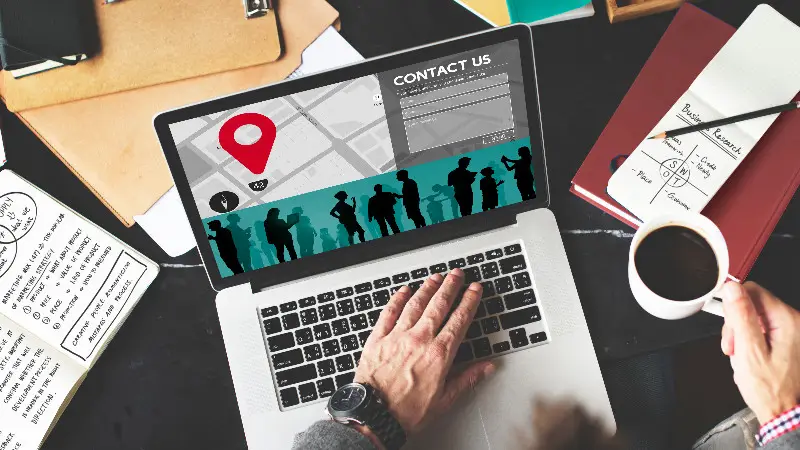パソコン用語・IT用語として用いられる「フォーム」とは、ユーザーが情報を入力し、サイトの管理者へ情報を送信するためのWeb上の画面のことです。代表的なものには、お問い合わせフォームや資料請求フォームなどがあり、フォームの設置はユーザーとサイトの運営者の両方にメリットがあります。

本記事では、フォームの意味や種類と、フォームの効果・作り方・作成のポイントを解説します。便利なフォーム作成ツールも紹介しますので、ぜひ参考にしてください。
顧客満足度アンケート作成に役立つ無料テンプレート5選
「フォーム」とは?
「フォーム(入力フォーム)」とは、Webサイトやランディングページ上に設置された情報送信用の画面のことです。ユーザーが必要事項を入力して送信ボタンをクリックすることで、サイトの管理者へ情報が送信される仕組みになっています。
さまざまな用途のフォームがありますが、主に問い合わせや資料請求、商品の注文などに使用されます。
フォームと似た言葉に「フォーマット」があり、英語ではどちらも「書式」「形」などの意味で用いられます。日本のIT業界では、フォーマットは「雛形」としての意味合いが強く、フォームは本コラムで取り扱う「空欄に情報を入力していくもの」と認識されています。
フォームの種類
代表的なフォームの種類は、次の通りです。
- お問い合わせフォーム
- 資料請求フォーム
- メールフォーム
- アンケートフォーム
- 会員登録フォーム
- イベント受付フォーム
- 求人応募フォーム
- ログインフォーム
- 購入フォーム
- テスト/クイズ
お問い合わせ・資料請求・メールの各フォームは、ユーザーが求めている情報を知りたいときに、Web上でサイト運営者へ連絡をとるための窓口の役割を果たします。
アンケート・会員登録フォームは、運営側でユーザーの意見や個人情報を収集するために使用されます。その他、イベント受付・求人応募・ログインなど、特定の機能を有するフォームもあります。
フォーム設置のメリットや効果
Webサイトにフォームを設置すると、どのようなメリットがあるのでしょうか。ここでは、フォーム設置のメリットや効果について、ユーザー側と運営側に分けて解説します。
ユーザー側
フォームは企業とユーザーの接点であり、問い合わせや受付といった窓口としての役割を果たします。フォームの利用はオンラインで完結するため、「電話やメールでの問い合わせは面倒」と感じるユーザーであっても気軽に利用できるというメリットがあります。
例えば、Webサイトの内容や商品・サービスについて知りたいことがあった場合に、フォームならホームページ上で要件のみを入力できます。メールソフトを立ち上げたり、問い合わせの文面を考えたりする必要がありません。ユーザーが企業と接点を持つことに対する心理的ハードルを下げる効果も期待できるでしょう。
また、質問内容によってはボタンをクリックするだけで回答できるため、迷わず短時間で対応できます。また、入力ミスや入力漏れがあった場合にエラーメッセージを表示することで、必要な情報を漏れなく収集することが可能です。
運用側
フォームを設置する運用側のメリットは、顧客・見込み客への対応を迅速に行えることです。
フォームに入力された情報は、サーバーを経由して運用側へ通知されます。フォームに自動返信機能を搭載し、問い合わせに対して即座に反応することで、顧客満足度向上にもつながるでしょう。
さらに、データの自動振り分け機能を使用すると、入力された情報をリアルタイムで活用しやすくなります。
例えば、アンケートフォームで収集したユーザーの声は、セミナーやイベント、商品など、企業が提供するサービスを改善するうえで重要なデータです。特に、セミナーやイベントは、記憶が新しいうちに次回への改善点をまとめておくことが重要です。
フォームの作り方
Webサイトに設置するフォームの作り方は、ソースコードを記述して作る方法と、フォーム作成ツールを使う方法の2通りがあります。フォーム作成ツールを使う方法はプログラミングの知識が必要ないため、誰でも簡単に活用できます。
ソースコードを記述する方法
フォームの外観は、HTMLやCSSの記述で作成できます。HTMLはWebページを構築するためのマークアップ言語であり、CSSは要素の色やサイズなどデザインを適用するためのプログラミング言語です。
フォームのデザインや入力項目を決めて、Webサイトのソースコードへ追記しましょう。入力フォームのデザインについてはこちらをご覧ください。
情報の送信やデータの保存にはサーバーとの連携が必要となり、PHPやJavaScriptを使用します。PHPやJavaScriptは、動的なコンテンツの生成に適したプログラミング言語です。動的なコンテンツとは、訪問者の属性や時間帯などアクセスしたときの状況に応じて、表示内容が変化するコンテンツを意味します。
ソースコードを記述してフォームを作成するには、フォームの外観を整え、データを送信・保存する仕組みを構築する必要があります。
フォーム作成ツールを使う方法
フォーム作成専用のツールは、コーディング不要(ノーコード)でフォームを作成するためのものです。
フォームのデザインをテンプレートから選び、入力項目・情報送信先・自動返信メッセージなどの必要事項を設定しましょう。作成したフォームは、Webサイトに埋め込むためのHTMLコードを発行・コピーして設置します。
埋め込み形式で対応すると、フォーム作成ツール上で編集した内容がリアルタイムでWebサイトに反映されます。フォームを部分的に編集したいときなど、Webサイトのソースコードを直接編集する必要がないため、こまめにフォームを改善するのに向いています。
フォーム作成ツール4選
ここでは、おすすめのフォーム作成ツールを4種類ご紹介します。各フォームの特徴や機能、費用、おすすめポイントをまとめていますので、ツールの選定時にお役立てください。
1. Googleフォーム
出典:Googleフォーム
Googleフォームは、オンラインフォームやアンケートフォームを作成するためのツールです。ドラッグ&ドロップでのカスタマイズや、色・画像・フォントの変更にも対応しています。インターネット環境があればどこでもアクセスできるため、外出先や複数の端末からでもフォームの作成・編集が可能です。
送信された回答データはリアルタイムで確認でき、Googleスプレッドシートと連携することで詳細な分析も行えます。
セキュリティ対策として、ファイルとデータの暗号化や、高度なマルウェア対策などにも対応しており、フォーム作成の基本機能とセキュリティ対策が網羅されたツールです。
- 費用:基本的な利用料は無料(Googleドライブの容量拡張や機能追加に応じて課金あり)
- こんな方におすすめ:フォーム作成ツールを無料で試してみたい、デザインにこだわらない
2. formrun
出典:formrun
formrunは、フォーム作成やフォーム関連の業務を一元化するためのツールです。40種類以上のテンプレートがあるため、用途に合わせて利用できます。
回答データは、Googleスプレッドシートや外部の顧客管理システム(CRM)にエクスポートが可能です。未対応・対応中・対応完了など、ステータス別に問い合わせを管理できるため、見込み客への対応業務の効率化につながるでしょう。フォーム上で日程調整をする機能もあります。
- 費用:無料版・有料版あり
- こんな方におすすめ:利用規模に応じて機能拡張したい、フォームと顧客管理システムを連携したい
3. Paperform
出典:Paperform
Paperformは、46万件以上のフォーム作成実績があるツールです。
デザインテンプレートは数百種類あり、シンプルで高品質なデザインが多いのが特徴です。中小企業の経営者向けに構築されており、専門スキル不要で簡単に操作できます。
回答データは、Paperform Analyticsダッシュボード上で確認・エクスポートが可能です。Googleカレンダーとの同期や他のサードパーティアプリとの連携もでき、拡張性に優れたツールといえます。
Paperformは英語表記のため、日本語表記のツールを利用したい方は、ほかのツールの利用をご検討ください。
- 費用:月額・年額制(14日間無料)
- こんな方におすすめ:フォームのデザインにこだわりたい
4. HubSpot Marketing Hub
当社HubSpotのMarketing Hubは、Webサイトの構築や管理が簡単に行えるコンテンツ・マネジメント・システムです。Marketing Hubには、無料ツールと3つの有料ツールがあり、フォーム作成ツールは無料ツールの機能の一つとして提供しています。
編集ページはドラッグ&ドロップで直感的な操作が可能です。フォームを最適化するためのパフォーマンステストの機能もあり、複数のパターンを対象にテストを実行すると、効果の高いフォームのデザインや見出しが自動的に選出されます。
HubSpotのCRMツールと連携することで、顧客データの一元管理・業務効率化も実現できます。
- 費用:無料(Marketing Hubの「無料ツール」にフォーム機能が含まれています)
- こんな方におすすめ:Webサイト運用や顧客管理を起点としてフォームを活用したい
フォーム作成のポイント
フォームは、ユーザーが最後の1問までスムーズに回答できるように設計し、送信ボタンをクリックしてもらうことが最も重要です。使い勝手が悪いと回答率に影響するため注意しましょう。
ここでは、フォーム作成の3つのポイントを説明します。
ユーザーの使いやすさを第一に考えて構築する
使いにくく、わかりにくいフォームは、入力途中でユーザーが離脱する可能性があります。フォームを作成する際には、ユーザーの使いやすさを第一に考えて構築することがポイントです。
具体的には、次の点をふまえてデザインや配置を工夫しましょう。
- 不要な入力項目は削除する
- ユーザーが使いやすい位置にフォームを設置する
入力項目が多すぎるとユーザーの負担になるため、本当に収集する必要がある項目のみに絞り込むと良いでしょう。
また、設置場所がわかりにくいと、ユーザーがフォームを見つけられません。広告経由で商品やサービスの購入ページへたどりついたユーザーのなかには、すぐにフォームの入力を開始したい人もいるでしょう。ファーストビューのわかりやすい位置にフォームを設置するなど、導線を考慮した配置にしましょう。
EFO(フォーム最適化)を実施する
フォームを設置したら定期的に見直し、ユーザーがストレスなく利用できるように最適化を行います。
フォーム最適化のことを「EFO(Entry Form Optimization)」と呼びます。
EFOを実施する際のポイントは、次の通りです。
- 必須項目がすぐにわかる
- 入力ミスがあるとその場でエラーが表示される
- 外部ページへのリンクが最小限に抑えられている
- ボタンが適切な場所に設置されている
- スムーズな導線が形成されている
EFOについての詳しい内容は、こちらをご覧ください。
安心して入力してもらえるよう工夫する
フォーム上では、個人情報や支払い情報などの入力が行われます。情報の取り扱いの安全性が確保できなければ、ユーザーは入力しようと思えないでしょう。収集した情報の取り扱い方法や、何を目的として情報を収集するのかを明記し、安心して入力してもらえるよう工夫することが大切です。
フォームは暗号化通信を行い、セキュリティ面を整備しましょう。暗号化通信には、データを暗号化して送受信するセキュリティ技術の「SSL/TLS」が有効です。フォームを設置するWebサイト自体もSSL/TLS化に対応させておきましょう。
フォーム作成ツールを使用する場合は、プライバシーマークを取得済みの事業者や、プライバシーポリシーをWebサイトに明記している事業者が提供しているものを選ぶと良いでしょう。
プライバシーマークとは、個人情報の取り扱いに関する第三者機関の認定制度です。一般財団法人日本情報経済社会推進協会が、個人情報の取り扱いを適切に行っている事業者であるかどうかを審査し、合格するとプライバシーマークが付与されます。
本記事で紹介したフォーム作成ツールのなかでは、formrunがプライバシーマークを取得しており、その他のツールは独自のプライバシーポリシーを設けています。
ユーザーにとって安全で使いやすいフォームを作ろう
フォームとは、ユーザーが情報を入力し、サイトの管理者に情報を送信するためのWeb上の画面です。フォーム作成時には、ユーザーにとっての使いやすさを第一に構築することが大切です。
セキュリティ対策も万全にしたうえで、ユーザーにとって使いやすく安全性を兼ね備えたフォームの作成を意識しましょう。
HubSpotのMarketing Hubには、フォームの作成機能があります。無料プランを選択すれば料金はかかりませんので、ぜひご利用ください。